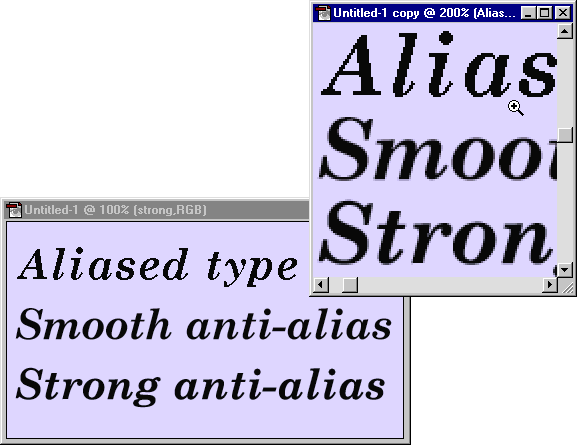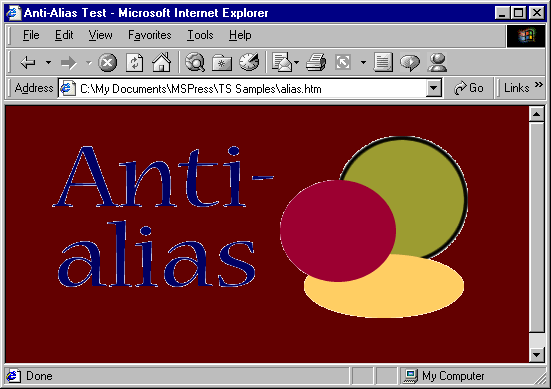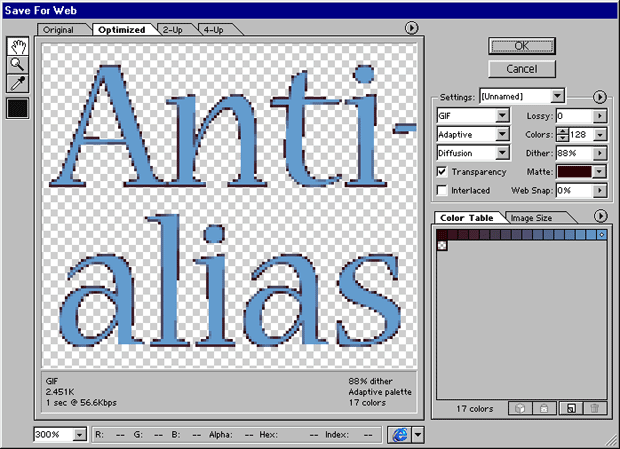| Россия |
Изображения
На изображениях у шрифтов неровные края
На экране компьютера буквы состоят из пикселов, так что грани у них неровные. На маленьких шрифтах это трудно заметить. Но если увеличить шрифт, разглядеть пикселы становится проще, и это затрудняет чтение текста. Чтобы сгладить грани шрифтов и других изогнутых объектов, графические редакторы смешивают пикселы промежуточных цветов вокруг граней каждой кривой – такая методика называется сглаживанием (anti-aliasing).
Новые графические редакторы сглаживают шрифты автоматически, но вы можете сделать по-другому, например, экспортировать файл в GIF с небольшим количеством цветов, благодаря чему шрифты будут смотреться на экране более ровно. Если у ваших шрифтов неровные грани, сделайте следующее.
- Откройте исходный файл, такой как файл Fireworks или Photoshop. Если у вас нет файла оригинала, вы можете открыть файл GIF, но в этом случае вам потом будет необходимо воссоздавать текст.
- Современные графические редакторы позволяют редактировать текст и параметры сглаживания. В Photoshop 5.5 дважды щелкните на слой текста в палитре Layers (Слои) и затем выберите Crisp (Четкий), Strong (Сильно сглаженный) или Smooth (Гладкий) в поле Anti-Alias (Сглаживание). В Fireworks щелкните два раза на тексте и выберите установки в поле Anti-Alias.
- В старых графических редакторах или если вы редактируете существующий файл GIF, вам придется удалять и вводить текст. Выберите инструмент "ластик" и сотрите текстовую область. Затем нажмите Text (Текст), выберите, где будет находиться текст, щелкните мышкой и напечатайте текст, включив опцию сглаживания. (Если ваша программа не предлагает сгладить текст, пора бы ее обновить.)
- Экспортируйте изображение в файл GIF. Выберите адаптивную палитру, тогда файл GIF сможет использовать промежуточные цвета для сглаживания, а затем убедитесь, что определили достаточно цветов.
Изображение имеет небольшой ореол
Чтобы более гладко показать переходы цветов в рисунках, графические редакторы используют методику сглаживания. Они просто смешивают цвета на краях шрифтов и объектов так, что некоторые пикселы фактически отображают промежуточный цвет. Проблема возникает, когда вы сохраняете прозрачное изображение GIF, которое сглажено по краям, и затем помещаете это изображение на фон, отличающийся от того, который вы определили в графической программе. В этом случае пикселы смешанного цвета, предназначенные, чтобы смешать края изображения с фоном, показывают вокруг них своего рода ореол. Этот эффект особенно хорошо виден на темном фоне.
Если ваше изображение имеет ореол, сделайте следующее.
- Откройте исходный графический файл, типа файла Photoshop или Fireworks. (Если у вас нет исходного файла, вам, возможно, придется воссоздать изображение, потому что ореол и объекты находятся в одном слое.)
-
Чтобы избавиться от ореола, экспортируйте новую версию GIF, сообщив вашей программе, что края следует смешать с цветом фона страницы (или с похожим оттенком, если в качестве фона используется изображение). В новых графических редакторах, типа Photoshop 5.5 или Fireworks 3, цвет определяют в поле Matte (или в Оптимизированной палитре, или при экспорте GIF).
Если ваш графический редактор не поддерживает прозрачный фон, используйте другие варианты. Создайте фоновый слой в изображении, используя цвет фона страницы, на которой надо будет сгладить текст и другие объекты. Затем, когда вы будете экспортировать файл GIF, установите цвет фона как прозрачный.
 Если вы хотите создать прозрачный файл, который может появляться поверх фона любого цвета без ореола, создайте текст или другие объекты без сглаживания (используйте объекты с неровными краями и выключите сглаживание для текста и выбранных инструментов). Края останутся неровными, но они не будут иметь ореола.
Если вы хотите создать прозрачный файл, который может появляться поверх фона любого цвета без ореола, создайте текст или другие объекты без сглаживания (используйте объекты с неровными краями и выключите сглаживание для текста и выбранных инструментов). Края останутся неровными, но они не будут иметь ореола.